Cloud One 関連製品 提供プラン申込概要
[更新: 2025年8月7日]
1. 提供プラン 申込概要
本ページでは、当社マーケットプレイスで提供する「Cloud One 関連製品」のプランに関する申し込み仕様や方法についてご案内します。
1.1 本ページ 前提条件
本ページは、以下の前提条件に基づいて作成しています。
前提条件
プランのお申し込みは、さくらのクラウド コントロールパネルのマーケットプレイス画面から行ってください。
プラン申し込み後のキャンセルはできません。ご利用が確定してからお申し込みください。
ご利用や申し込み内容に齟齬が生じないよう、事前に評価用または検証用ライセンスをご利用いただいた上で、お申し込みください。
2. 提供プラン 申込仕様
当社提供するプランの申し込みに関する仕様は、下記となります。
2.1 Cloud One 関連製品 申し込み仕様
Cloud One 関連製品のお申し込みに関する概要です。詳細は下記をご参照ください。
2.1.1 Cloud One Workload Security 申込仕様
Cloud One Workload Securityは、下記の仕様に基づきお申し込みを受け付け、提供いたします。
申込仕様
項目 |
概要 |
|---|---|
申込受付 |
・営業時間中の受付 |
申込キャンセル |
申し込み後のキャンセルはできません |
申込方法 |
さくらのクラウド コントロールパネルによる申込 |
納品目安 |
申し込み受理後、最大5営業日を目安に納品します |
提供方法 |
員情報に登録されたメールアドレス宛に、ライセンス通知書、ライセンスファイル、アカウント情報を送付します |
注釈
ライセンス通知書は、共有URLを発行してご提供します。共有URLにはパスワードが設定されており、ダウンロード期限は7日間、ダウンロード回数は5回までです。
注釈
提供の目安は、在庫状況や災害、天変地異、紛争などの影響により変動する場合があります。
重要
申し込み受理後、納品目安の日数が月末を超える場合は、翌月初の最短日から対応を開始します。
2.2 Cloud One 関連製品 申し込みフロー(概要)
Cloud One 関連製品のお申し込みから利用開始までのフロー(概要)となります。
2.2.1 Cloud One Workload Security 申込フロー
下記は、お申し込みから利用開始までの申し込みフローです。
申込フロー
1. (お客様) さくらのクラウド コントロールパネルからのお申し込み
2. (さくら) お申し込み内容の確認
3. (さくら) 申し込み内容に基づきライセンスの手配/準備
4. (さくら) ライセンスの準備完了
5. (さくら) 会員情報登録のメールアドレス宛にライセンス通知書送付
6. (さくら) プランの有効化(課金開始)
7. (お客様) サービスのご利用開始
注釈
会員情報に担当名など正しい記載が無い際は、確認後の手配/準備となります。このため確認の返信により提供目安が前後します。
2.3 Cloud One 関連製品 申込必須情報
Cloud One 関連製品のお申し込みに必要となる各種情報です。
注釈
事前にご準備のうえお申し込みください。
2.3.1 Cloud One Workload Security 申込必須情報
Cloud One Workload Securityは、お申し込み時またはお申し込み後に以下の情報が必要です。
必要情報
提出方法 |
お申し込み時に会員情報を参照し、サービスの提供および運営・管理を目的として、利用者情報をメーカーに提供します。 |
|---|---|
法人名 |
会員情報に登録の法人名 |
部署名 |
会員情報に登録の部署名 |
担当者名 |
会員情報に登録の担当者名 |
住所 |
会員情報に登録の住所 |
メールアドレス |
会員情報に登録のメールアドレス |
電話番号 |
会員情報に登録の電話番号 |
3. 提供プラン 提供物
提供するプランのご利用開始に伴い、利用に必要な下記の送付物を利用者様へお送りします。
3.1 Cloud One 関連製品 提供物
Cloud One 関連製品では、利用開始に伴い、当社または提供元から下記のものを提供いたします。
3.1.1 Cloud One Workload Security 提供物
Cloud One Workload Securityは、利用開始時に、利用に必要な情報やファイルを提供いたします。
提供物一覧
プラン名 |
提供物一覧 |
|---|---|
Cloud One Workload Security |
ライセンス通知書 |
Cloud One Workload Security x5 |
ライセンス通知書 |
Cloud One Workload Security x10 |
ライセンス通知書 |
Cloud One Workload Security Essential |
ライセンス通知書 |
Cloud One Workload Security Essential x5 |
ライセンス通知書 |
Cloud One Workload Security Essential x10 |
ライセンス通知書 |
3.2 Cloud One 関連製品 ライセンス通知書
ライセンス通知書は、利用状況の確認に必要な情報が記載されたファイルです。
会員ID、クラウドアカウントを対象に利用中のマーケットプレイスのプランの情報が記載されます。
詳細は、後述のライセンス通知書詳細項目をご確認ください。
注釈
ライセンス通知書は、Cloud One 関連製品と会員IDごとに発行されます。
4. 提供プラン 上位規約・個人情報取り扱い
下記は、提供プランの利用に必要となる上位規約、および個人情報の取り扱いに関する情報です。
4.1 Cloud One 関連製品 上位規約
提供プランの利用は、下記の上位規約の同意が必要です。
Legal Policies, Terms, License Agreements | Trend Micro (CA)
https://www.trendmicro.com/en_ca/about/legal.html
注釈
上位規約は、製造元や提供元によって変更される場合があります。最新の上位規約をご確認ください。
4.2 Cloud One 関連製品 個人情報取り扱いについて
当社は、下記のとおり取得した個人情報を第三者に提供します。内容をご確認の上、コントロールパネルの操作確認画面で同意にチェックを入れてください。
個人情報取り扱いの内容
項目 |
説明 |
|---|---|
第三者への提供目的 |
Cloud One 関連製品提供と運営のため |
提供する個人情報 |
・会社名 |
提供する方法 |
暗号化された共有ディレクトリを利用したファイルの受け渡し(有効期限付き) |
提供先 |
Trend Micro 株式会社ハイパーボックス |
個人情報の取扱いに関する契約 |
当社とTrend Microは、Cloud One 関連製品に関する再販契約および調達契約を締結しており、サービスの提供と運営のために個人情報を取り扱います。 |
注釈
会員情報の担当者名欄にグループ名や部署名などを記載された場合は、申込内容の確認時に担当者名を確認させていただきます。
4.3 Cloud One 関連製品 基本約款、マーケットプレイス約款
提供プランの利用は、下記の当社約款の同意が必要です。
約款 | さくらインターネット
5. 提供プラン 申込方法
下記は、提供プランの申し込み方法に関する情報です。
5.1 共通する申込方法説明
さくらのクラウド コントロールパネルで、下記の手順に従って操作し、マーケットプレイス画面を表示します。
オプション >>> マーケットプレイス
マーケットプレイス画面
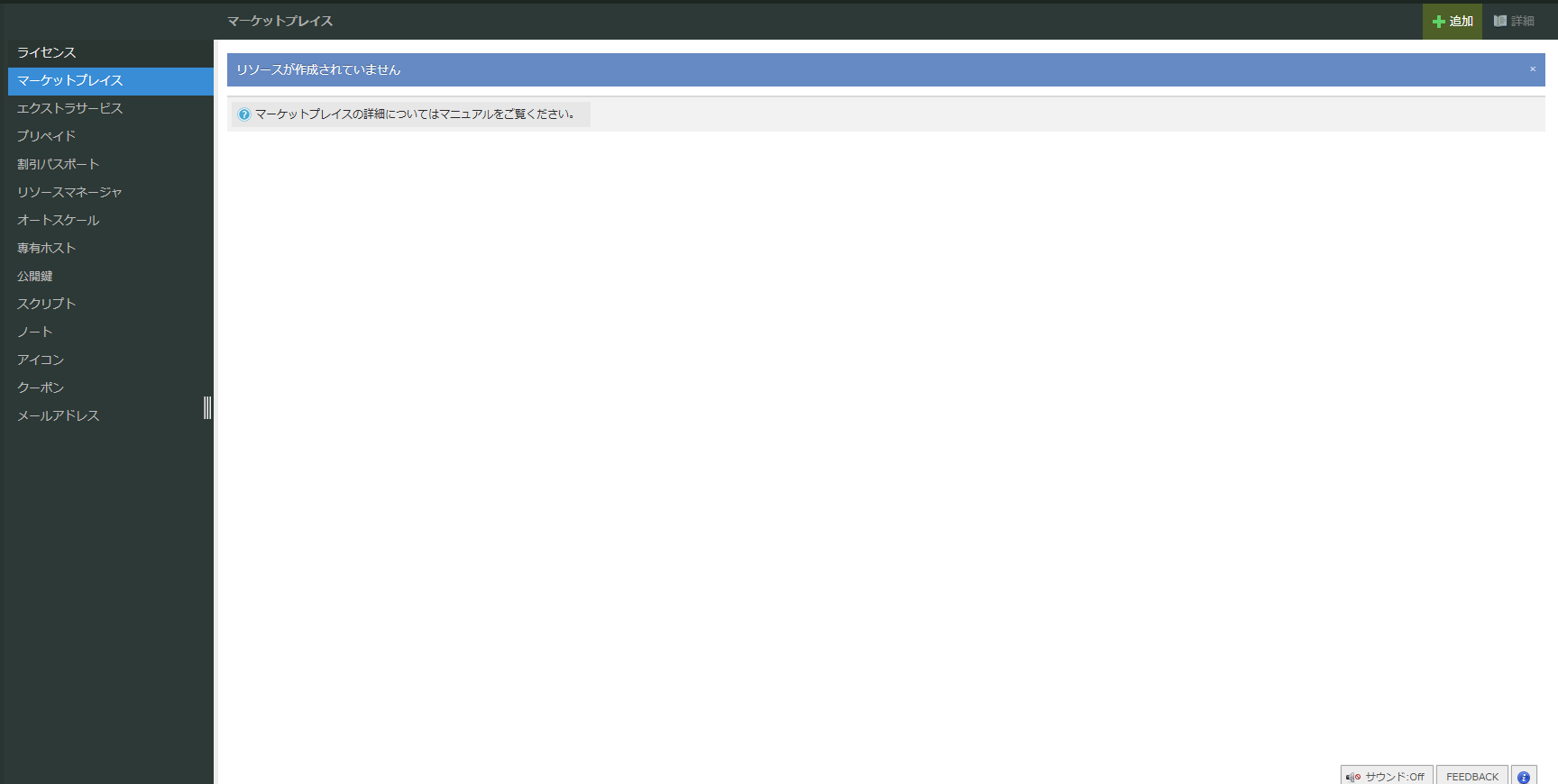
提供するOS/アーカイブは、下記の画面を操作、仮想サーバー/ディスクを作成します。
5.2 Cloud One Workload Security 申込手順
Cloud One Workload Securityの申し込みは、 マーケットプレイス画面 を操作して行います。
方法は下記の手順によりプランを選択、作成します。
5.2.1 Cloud One Workload Security 申し込み画面
Cloud One Workload Securityのお申し込みは、追加ボタンをクリックして申込画面を表示します。
マーケットプレイス画面
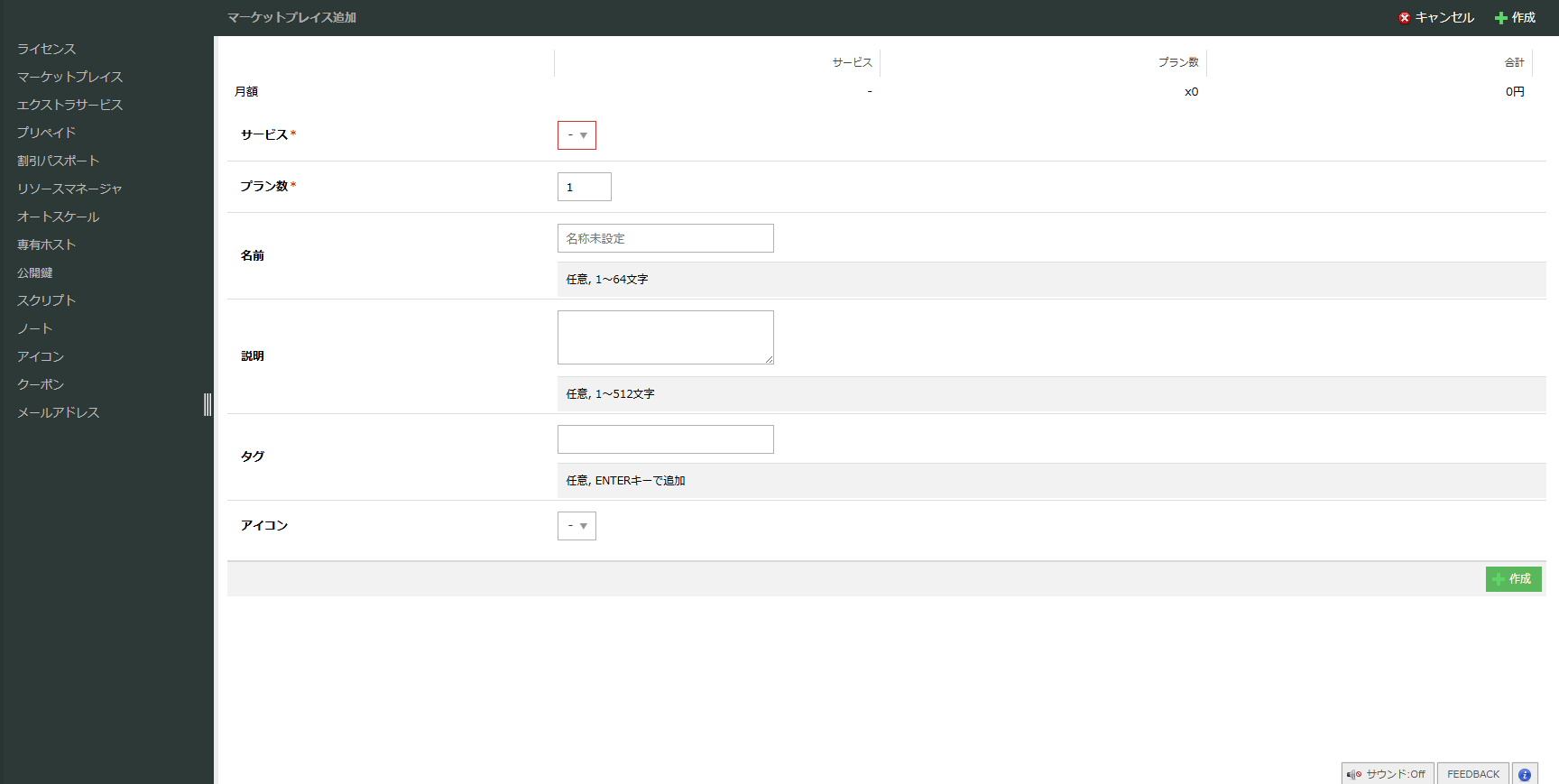
5.2.2 Cloud One Workload Security 選択
追加ボタンをクリックし、サービス項目で利用するサービス名を選択します。
選択後、希望するプランや数量を指定し、作成ボタンが表示されたら、各項目を入力します。
サービス選択画面
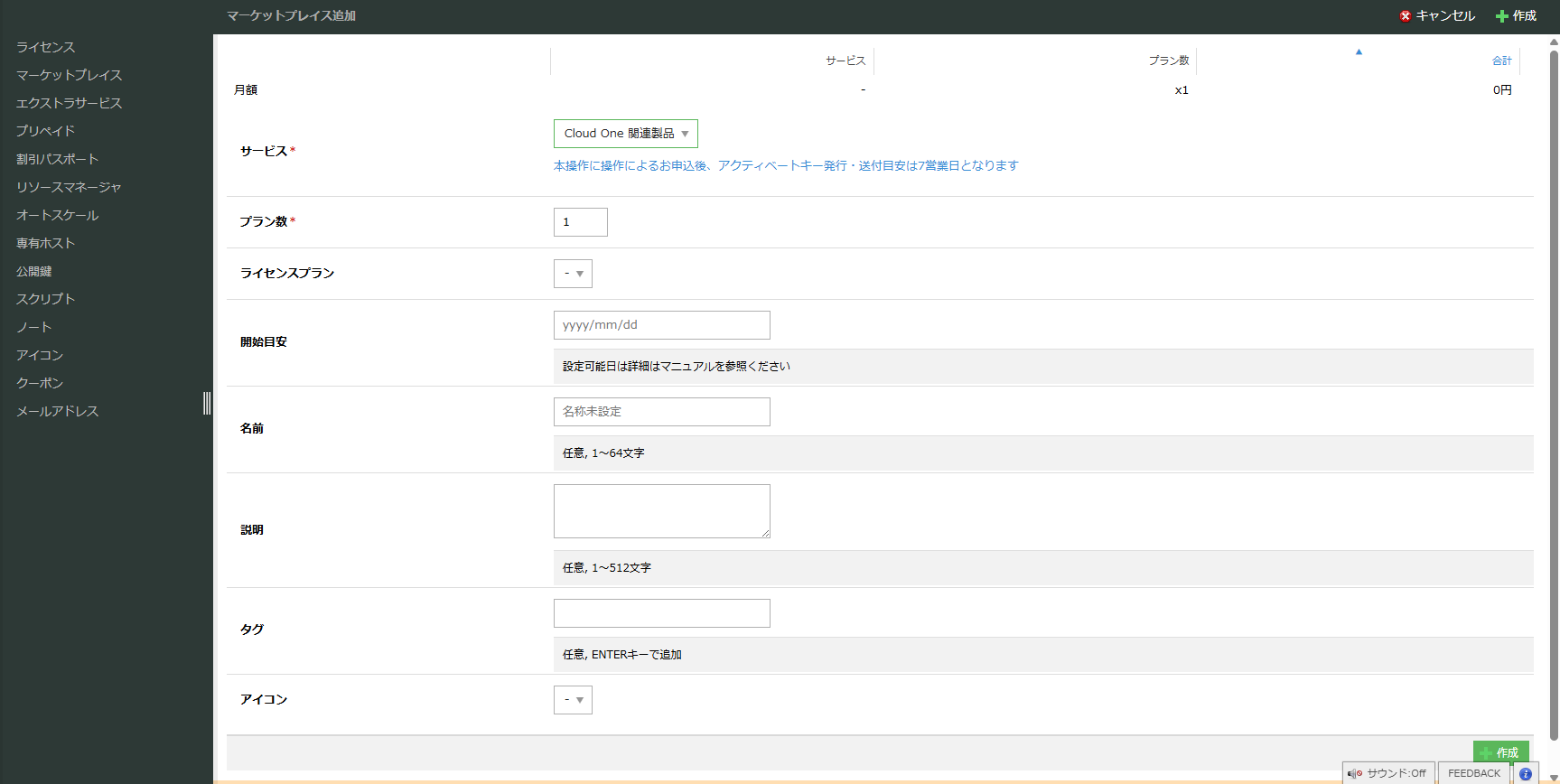
入力項目
項目 |
説明 |
|---|---|
サービス |
申込を行うサービスの総称を選択 |
プラン数 |
サービスプラン数を入力 |
サービスプラン |
申し込みを行うサービスプラン名を選択 |
開始目安 |
供物の送付や課金開始の目安となる日付を入力します(任意) |
名前 |
さくらのクラウド コントロールパネルの表示する名前を入力します(任意) |
説明 |
さくらのクラウド コントロールパネルに表示する説明を入力します(任意) |
タグ |
さくらのクラウド コントロールパネルに表示するタグを入力します(任意) |
アイコン |
さくらのクラウド コントロールパネルに表示するアイコンを選択します(任意) |
注釈
名前、説明、タグ、アイコンは、申込後または利用開始後に変更可能です。
重要
開始目安は、月額提供を考慮し、月末付近のお申し込みについて、月内と翌月のどちらを希望されるかを明示するための項目です。そのため、提供日を確定するための項目ではありません。
注意
提供日の調整希望は、お申し込み前に営業窓口、またはサポート窓口へお問い合わせください。確認後に確定した提供日により提供されます。
5.2.3 約款同意、上位規約、製品使用許諾、個人情報提供の確認
作成をクリックすると、上位規約、製品使用許諾、個人情報提供の確認画面が表示されます。
内容を確認し、同意いただける場合はチェックボックスにチェックを入れ、「作成」をクリックしてください。
注釈
ウィンドウ内の表示は、項目4.に記載される当社約款、上位規約、個人情報提供のリンク先となります。
重要
サービスの利用やインストール時に、上位規約や製品使用許諾が表示されない場合があります。ご利用前に内容の確認を希望される場合は、お問い合わせください。
5.2.4 Cloud One Workload Security 有効状態
作成完了後、 お申し込み受付 の状態となり、プランの作成(申込)が完了します。
マーケットプレイス画面(有効状態)
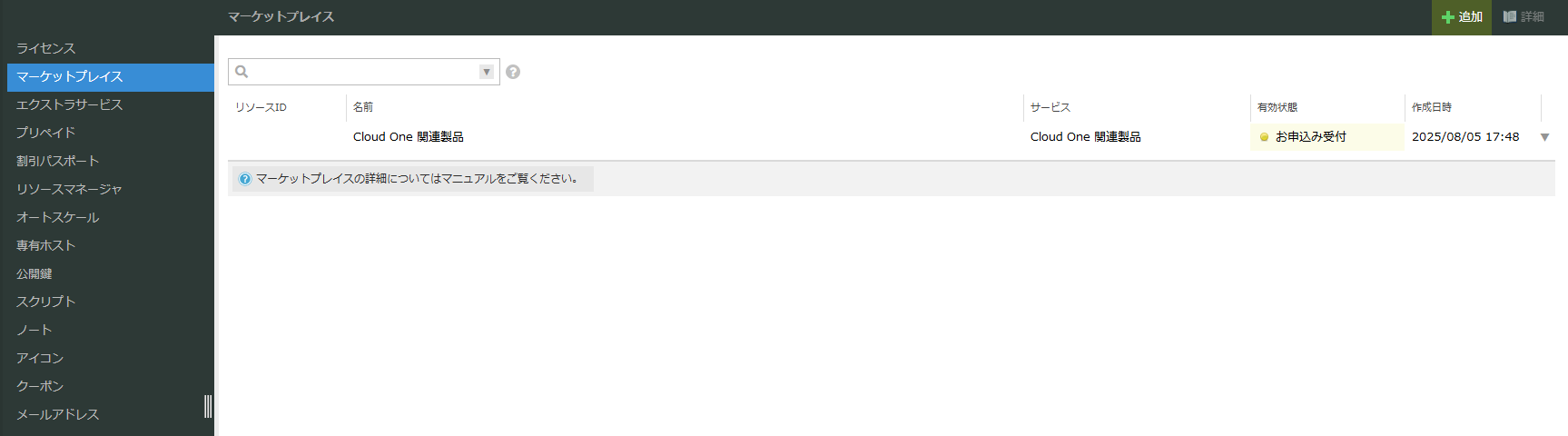
5.2.5 Cloud One Workload Security 申し込み受理
お申し込み内容は、当社営業時間中の午前9:30頃に確認後、受理され、準備が開始されます。
申し込み内容に不備や不足がある場合は、当社カスタマーサポートより、会員情報に登録されたメールアドレス宛に確認のご連絡をいたします。
注釈
再確認が必要な場合は、当社カスタマーサポートよりご連絡し、ご返信後に準備を再開します。
5.2.6 Cloud One Workload Security メールによる提供
提供プランの準備が完了次第、会員情報に登録されたメールアドレス宛に提供物を送付します。
提供方法仕様
項目 |
説明 |
|---|---|
送付先メールアドレス |
・会員情報登録のメールアドレス |
送信元メールアドレス |
・当社サポート メールアドレス(@sakura.ad.jp) |
送付物 |
・ファイル共有URL(ライセンス通知書) |
URL有効期限/DL回数 |
・発行日より7日間/5回 |
注釈
ダウンロードリンクが切れた場合や、再発行をご希望の場合は、サポートまでお問い合わせください。
5.2.7 Cloud One Workload Security ライセンス通知書詳細
ライセンス通知書は、アクティベーションに必要な情報や、利用内容を確認するための一覧情報です。
Cloud One Workload Securityの利用開始によりライセンス通知書を送付します。
ライセンス通知書項目一覧
項目 |
説明 |
|---|---|
会員ID |
サービスを利用する対象の会員ID |
クラウドアカウント |
サービスを利用する対象のクラウドアカウント(数字12桁) |
リソースID |
対象のサービスプランに関するリソースID(数字12桁) |
サービスプラン名 |
対象のサービスプラン名 |
アクティベーションコード |
英数字32文字のコード |
利用開始日 |
提供により利用が開始される日付 |
利用終了日 |
解約により利用が終了される日付 |
アクティベーションコード |
サービスを認証するための認証コード |
注意
サービスの一部解約やアクティベーションコードなどのライセンス認証情報を再確認する際に使用します。大切に保管いただき、製品の利用が終了した際は削除してください。
5.2.8 Cloud One Workload Security 利用開始
ライセンス通知書送付後、マーケットプレイス画面の表示状態が 利用中 に変更されます。
この変更により、Cloud One Workload Securityの課金および利用が開始されます。
マーケットプレイス画面(有効状態)
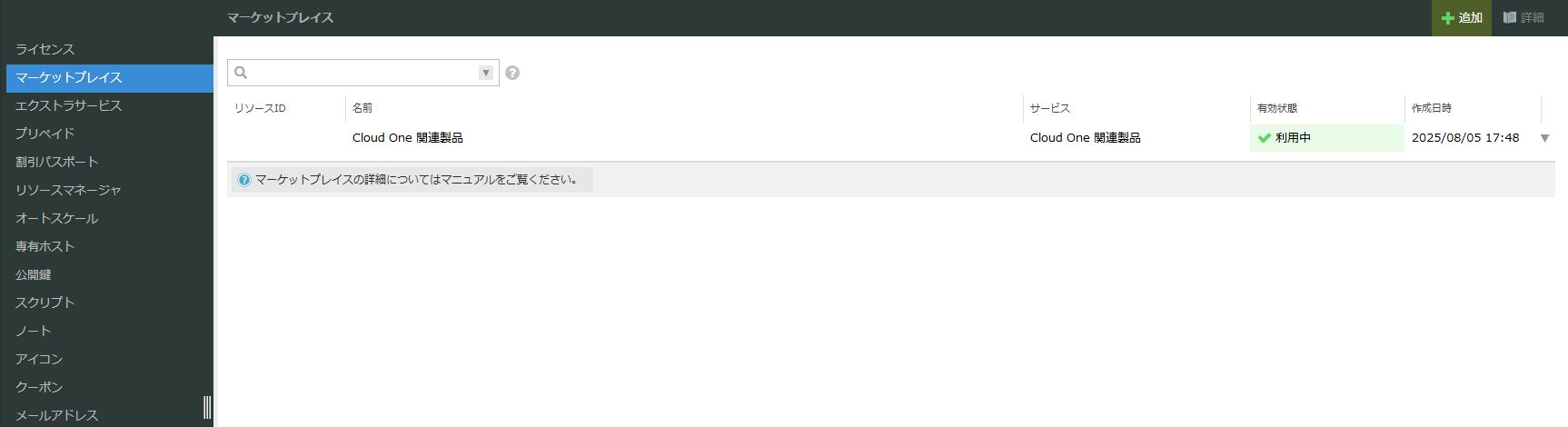
注釈
コントロールパネルに表示される作成日時は、申込日となります。
6. 提供プラン 追加申込
下記は、提供プランの追加申し込み方法に関する情報です。
6.1 Cloud One 関連製品 追加申込方法の参考情報
さくらのクラウド プロジェクトおよびアカウントの仕様を考慮した内容となります。
お申し込みの際は、下記を参考にお申し込みください。
6.1.1 発行済みのアクティベーションコードに対し、ライセンスの認証を追加
同じプロジェクトをご利用の上、プランのお申し込みを行ってください。
参考例
前提:さくらのクラウド プロジェクトA Cloud One Workload Securityを利用中、アクティベーションコードA'を発行済み
操作:さくらのクラウド プロジェクトA Cloud One Workload Securityを申込
結果:アクティベーションコードA'に対し、ライセンス/認証を追加、アクティベーションコードの認証は、2台を上限に利用可能
注釈
アクティベーションコードは、エディションごとに発行されます。同じプロジェクトで複数のエディションをお申し込みいただいた場合は、それぞれのアクティベーションコードが発行されるか、既存のアクティベーションコードに追加されます。
6.1.2 異なるアカウント/アクティベーションコード(Cloud One Console)を利用したい
同じサービスプランを異なるアカウント(アクティベーションコード)で管理し、管理画面の操作を分けたい場合は、異なるプロジェクトでお申し込みください。
参考例
前提:さくらのクラウド プロジェクトA Cloud One Workload Security x5を利用中、アクティベーションコードA'を発行済み
操作:さくらのクラウド プロジェクトB Cloud One Workload Securityを申込
結果:アクティベーションコードB'を発行
注釈
さくらのクラウドの仕様では、プロジェクトごとに請求が作成されます。請求の仕様についてもご注意ください。
8. 提供プラン 申込注意事項
下記は、Cloud One 関連製品の申し込み方法に関する注意事項です。
8.1 Cloud One Workload Security 申込注意事項
下記は、Cloud One Workload Securityのお申し込みに関する注意事項です。
申込注意事項
会員情報の担当者名に部署名などを登録されている際は、申込情報の確認が必要となります。
Cloud Oneのアカウントは、Workload Securityのご契約者様の情報にて作成ください。
お申し込み後のキャンセルはできません。お申し込みの際は、数量やプランにご注意ください。
ご利用開始(提供/課金開始)の調整は、当社窓口へお問い合わせください。